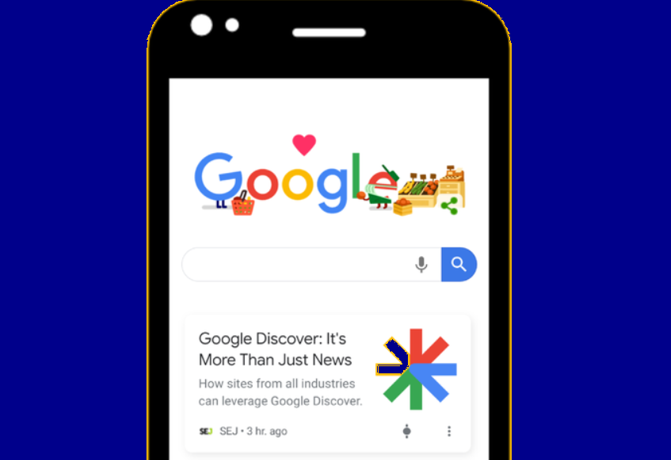Cara Menyesuaikan Google Discover Dengan Berita Pilihanmu -Pada smartphone Android , ada beberapa cara untuk mengakses Google Berita, dan ada beberapa cara untuk menyesuaikan umpan Google Berita dan Google Discover yang ditampilkan untukmu. Kali ini beritawarganet akan memberikan informasi mengenai cara memblokir sumber tertentu, memberi tahu Google apa yang kamu minati, dan menyimpan artikel yang benar-benar kamu sukai.
Namun sebelum itu, bagaimana sih cara google memutuskan berita apa yang akan ditampilkan di berandamu? Yuk kita bahas bersama-sama. Dengan mengetahui hal ini tentunya kamu akan bisa menampilkan berita-berita yang kamu sukai di Beranda Google News atau Google Discovermu sob.
Bagaimana cara Google Berita memutuskan apa yang akan ditampilkan?
Di aplikasi Google Berita atau Google News, ada dua bagian utama untuk berita yaitu For you dan Headlines. Pada bagian Headlines atau Berita Utama tidak bergantung pada apa yang kmau minati. Namun sebaliknya, artikel yang ada pada Headlines disarankan berdasarkan apa yang sedang diminati oleh wilayah sekitarmu atau dunia saat ini. Biasanya, pada bagian Headlines ini sebagian besar akan berisi konten politik.
Berbeda dengan bagian For You , murni berdasarkan apa yang menurut Google menarik untuk kamu. Hal ini didasarkan pada Penelusuran Google, tampilan artikel, dan faktor lain berkontribusi pada algoritma yang menampilkan artikel berita yang disesuaikan untuk kamu. Seringkali, artikel ini cukup tepat. Namun bisa juga beberapa waktu, sumber berita dan artikel muncul yang sama sekali tidak menarik untukmu. Dan mempelajari cara menyesuaikan apa yang ditampilkan Google Berita di beranda aplikasi bisa dibilang cukup mudah dan bisa menjadi trik yang cepat dan berguna.
Melatih Google News untuk menampilkan konten yang Kamu sukai
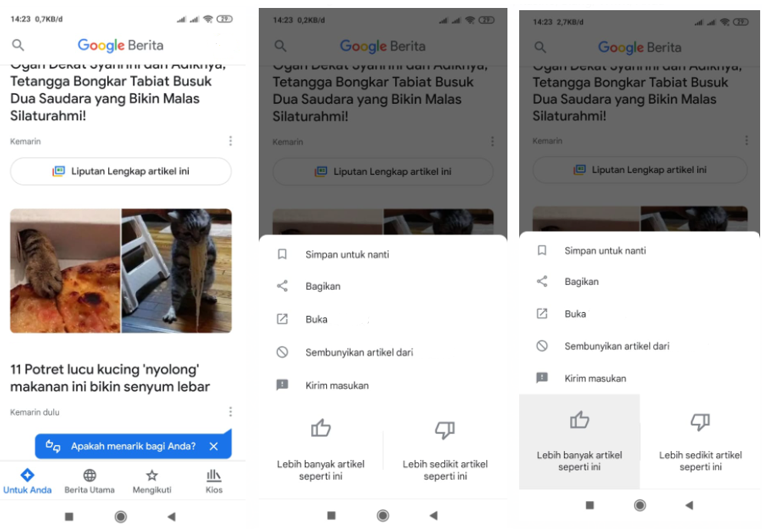
Jika kamu melihat ada banyak konten yang muncul dan berita tersebut tidak menarikmu sedikit pun, ada beberapa cara mudah untuk memastikan di kemudian hari kamu akan lebih sedikit melihatnya. Di sisi lain, jika kamu menemukan topik yang menarik minatmu untuk membaca dan Kamu ingin membaca lebih banyak konten seperti itu, Tentunya kamu juga bisa membuat Google Berita menampilkannya lebih banyak dari waktu ke waktu. Berikut ini Cara Menyesuaikan Google Discover Dengan Berita Pilihanmu.
- Pada Smartphone, buka aplikasi Google News .
- Ketuk pada tab For You di bagian bawah layar.
- Gulir melewati lima atau lebih cerita pertama , karena berita berita tersebut biasanya agak didasarkan pada popularitas.
- Temukan artikel yang ingin kamu beri masukan dan ketuk menu tambahan (tombol tiga titik) pada kartu berita.
- Sebuah kartu akan muncul di bagian bawah layarmu. Pilih antara More stories like this jika kamu menginginkan konten yang kamu pilih lebih sering muncul di beranda Google News atau Fewer stories like this jika kamu menginginkan konten berita seperti ini lebih sedikit ditampilkan.
Setelah memilih preferensi untuk beberapa berita, Google Berita yang baru disesuaikan akan mulai menampilkan artikel dan konten yang lebih sesuai dengan minatmu.
Cara Menyesuaikan Google Discover
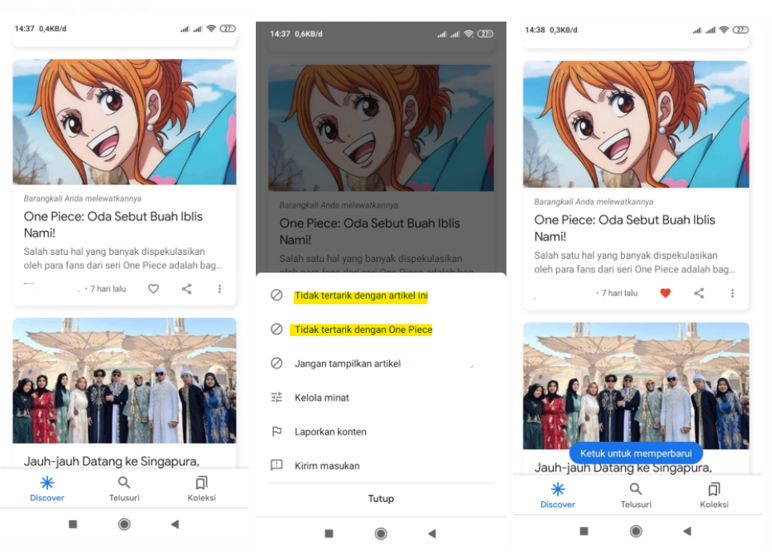
Jika kamu menggunakan smartphone Android, kemungkinan kamu secara otomatis akan mengaktifkan Google Discover. Dengan mengaktifkan fitur ini, satu sapuan menjauh dari layar beranda terdapat umpan Google Discover khusus dari beberapa fitur yang dapat menjadi gangguan. Daripada aplikasi Google News. Akan lebih mudah untuk menemukan dan mengejar artikel yang menarik minat kamu sob.
Hebatnya adalah kamu masih bisa menyesuaikan umpan berita Anda dari Google Discover. Jika kamu menemukan artikel yang tidak kamu sukai atau ingin lihat lebih sedikit melihat konten dengan topik tersebut, cukup ketuk menu tambahan di sudut kanan bawah kartu.
Pada menu tersebut, kamu akan memiliki beberapa opsi di sini: Not interested in this dan Not interested in [topic] . Memilih Not interested in this lebih seperti “Saya tidak suka artikel ini”. Jika kamu memilih Not interested in [topic] kamu akan melihat lebih sedikit konten yang terfokus pada subjek utamanya. Atau, kamu bisa menyukai kiriman apa pun dengan mengetuk icon hati kecil di sebelah menu.
Cara memblokir sumber
Selain Cara Menyesuaikan Google Discover Dengan Berita Pilihanmu, kamu juga memiliki opsi untuk sepenuhnya memblokir sumber tertentu agar tidak menampilkan konten di umpan Google Berita. Cara ini bisa kamu lakukan baik dari Google Discover atau aplikasi Google News.
Setelah mengetuk Menu atau menu tiga titik pada kartu, akan ada opsi yang bisa kamu pilih Sembunyikan cerita dari [sumber] atau Jangan tampilkan konten dari [sumber] . Mengetuk salah satu opsi ini akanmemblokir sumber itu sehingga kamutidak akan pernah melihat konten dari sumber tersebut di Google Berita.
Jika kamu mulai mengatur algoritme Google untuk mengetahui apa yang kamu suka dan tidak suka, Secepatnya, kamu akan menemukan bahwa umpan Google Berita/Google Discover yang disesuaikan memiliki lebih banyak hal yang sebenarnya kamu sukai.